
CADMATE 2019 SP1破解版(附补丁和教程)
- 软件大小:220.52 MB
- 更新日期:2022-03-17
- 软件语言:简体中文
- 软件类别:国产软件
- 软件授权:免费软件
- 软件官网:未知
- 适用平台:Windows10, Windows8, Windows7, WinVista, WinXP
- 软件厂商:
软件介绍 人气软件 相关文章 网友评论 下载地址
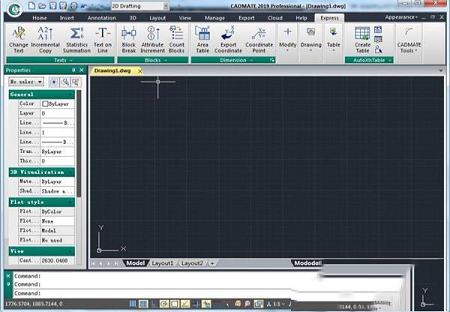
安装破解教程
1、下载压缩包解压之后双击软件开始安装,选择安装目录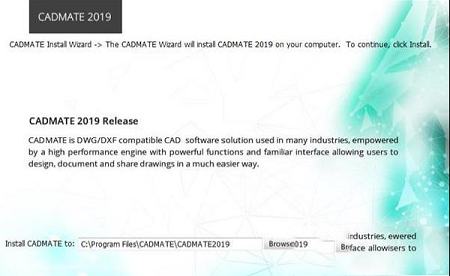
2、接受安装协议
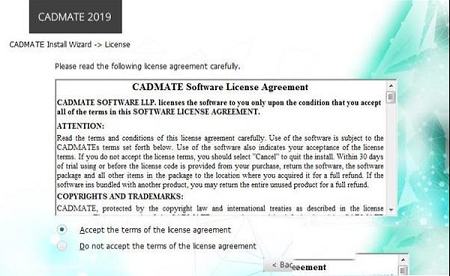
3、等待安装完成
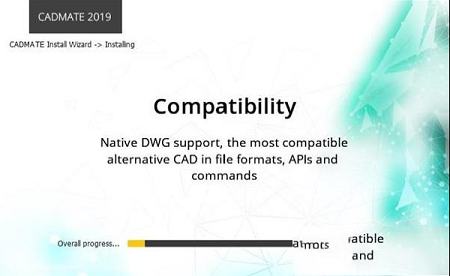
4、安装到一半会自动弹出副程序Aide PDF to DWG安装程序,接受协议
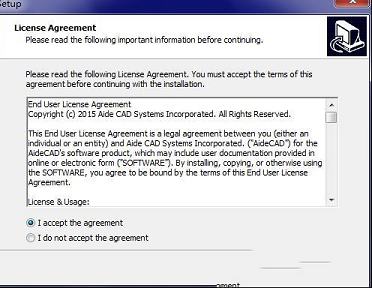
5、选择目录
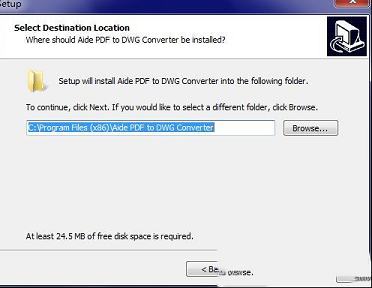
6、创建快捷方式
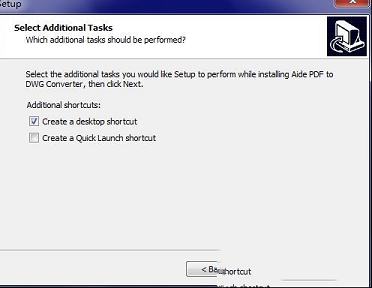
7、等待安装完成
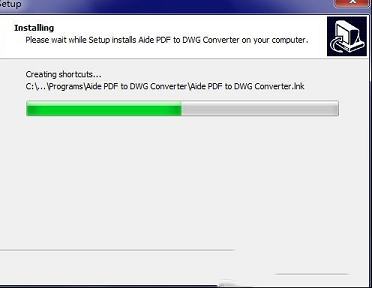
8、Aide PDF to DWG安装之后,退出向导
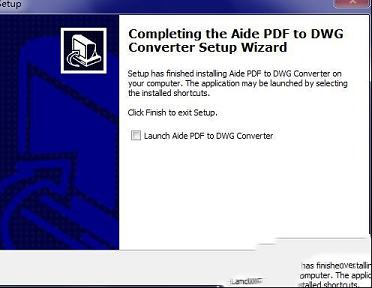
9、再稍等几秒,主程序也安装完成
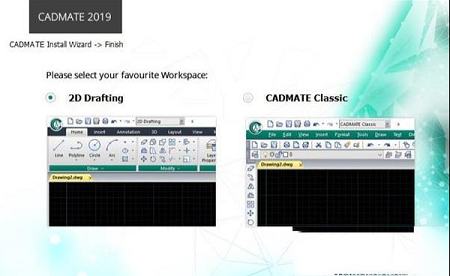
10、复制破解补丁的文件到软件安装目录
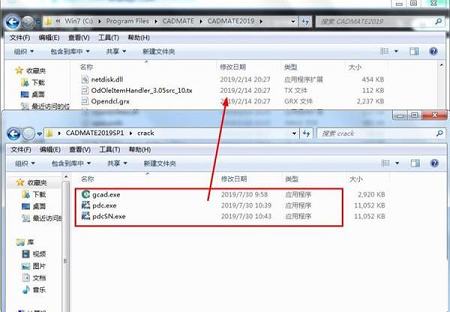
11、选择复制和替换
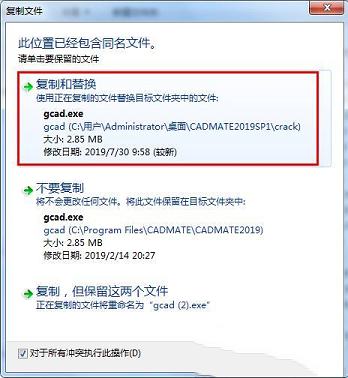
12、打开程序已经是破解成功的了
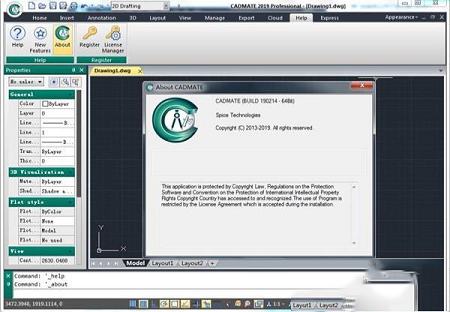
功能特色
一、熟悉的界面1、AutoXls表和CAD表到Excel
Autoxls表允许直接在Microsoft Excel中创建工作表或表格,以便自动插入程序中。CAD表格到Excel精确导出工作表或表格,由CADMATE到Microsoft Excel的行/样条和文本/ Mtext组成。
2、动态输入
动态输入在光标附近提供命令界面,以帮助您将焦点保持在绘图区域。节省时间输入并找出更长或更短的命令。动态输入可以立即自动完成命令名称。
3、属性和工具调色板
“特性”选项板显示所选对象或对象集的属性。您可以指定新值来修改可以更改的任何属性。工具选项板提供了一种组织和放置块的有效方法。
4、设计中心
Design Center提供了一个图形界面,您可以从绘图文件,网络驱动器和Internet位置操作和重复使用图形及其对象(块,图层,外部参照和自定义内容)。这样,您可以加快绘图构建速度。
命令行:
您可以使用键盘输入命令。您也可以通过按Enter或空格键重复上一个命令而不输入命令。
清洁屏幕:
如果要最大化绘图空间,可以按“CTRL + 0”或单击状态栏右侧的“清洁屏幕”图标以隐藏工具栏,Windows或功能区。
文件选项卡:
文件选项卡提供了一种快速切换开始图形的方法,您可以通过拖动选项卡来更改开盘顺序。它还具有内置功能,如保存,关闭,审计和属性。
锁定UI:
锁定工具栏/窗口的位置。状态栏中的锁定图标表示工具栏/窗口是否已锁定。单击图标以显示锁定选项。
5、图层特性管理器和图层状态管理器
图层属性管理器显示图形中的图层列表及其属性。您可以添加,删除和重命名图层,更改其属性,为布局视口设置属性覆盖,或添加图层描述并实时应用更改。
通过图层状态管理器,您可以保存指定图层状态中图层的当前属性设置,然后再恢复这些设置
二、2D绘图
1、AutoXls表和CAD表到Excel
Autoxls表允许直接在Microsoft Excel中创建工作表或表格,以便自动插入程序中。CAD表格到Excel准确地导出工作表或表格,由CADMATE到Microsoft Excel的行/样条和文本/ Mtext组成。
2、动态块和动态块编辑器
动态块功能可以节省您的时间并使您轻松指定图纸。您不需要重复绘制一系列标准组件。此函数可以减少过程中繁琐的块库。此外,您还可以在动态块编辑器中创建和修改动态块属性。
3、放大镜
此工具有助于将图形的特定区域视为具有捕捉点功能的放大镜,而无需在地图或测量等大图纸上执行放大/缩小,并且还可以使用和自定义。节省时间来探索绘图的细节,甚至可以轻松快速地在交叉对象的丛林中绘图。
4、Pline布尔值
直接进行SUBTRACT / UNION / INTERSECT计算,无需将折线转换为区域。该命令比TRIM快3或4倍。
5、尺寸工具
尺寸工具为对象提供准确的值,包括快速尺寸,线性尺寸,角度尺寸,基线尺寸等。
6、注释量表
注释比例自动调整对象的大小,例如文本,尺寸,块等。您可以快速轻松地处理不同比例的图形。
7、修订版云
Revision Cloud由连续折线组成。您可以在审阅阶段使用它来引起对绘图部分的注意。
8、多重引线
软件是一个注释函数,用于将注释附加到多个引导线。多领导者提供信息或特殊指导。
9、查询总面积
该功能不仅可以查询长度和面积,还可以查询半径,角度,体积,总面积和总长度。满足不同用户的需求。
三、设计
1、3D轨道选项
3D轨道选项如:自由轨道,3D连续轨道,沿X轴的轨道,沿Y轴的轨道,沿Z轨道的轨道和3D轨道中心允许在3D空间中旋转视图,甚至可以应用快捷方式( SHIFT + SCROLL MOUSE)。
2、视觉样式
视觉样式控制边的显示和着色视口。您可以通过相互切换来控制视觉样式的效果。应用任何视觉样式时,关联的视口会自动更新以反映这些更改。
3、3D面和网格建模
3D面可以在3D空间中的任何位置创建三面或四面。网格建模可创建自由形状的多边形网格。您可以通过平滑,折痕,细化和分割面来重塑网格对象。您还可以拖动边,面和顶点来模拟整体形状。
4、实体和实体编辑
3D实体对象通常以几种基本形状或基元之一开始,然后您可以编辑和重新组合。一些实体编辑功能样本允许您连接两个实体,从另一个实体中减去一个实体,或者根据其体积的交集创建形状。
5、配置文件和部分
可以通过SOLPROF,SOLDRAW和SOLVIEW命令从3D模型生成2D轮廓和截面。Solprof创建由可见线和隐藏线组成的3D模型的2D投影轮廓。Solview自动创建正交视图,图层和布局视口。Soldraw在使用SOLVIEW创建的布局视口中生成配置文件和部分。
6、渲染和材料
渲染给出了3D实体或表面模型的逼真阴影图像,改善了可视化。您可以将材质应用于3D模型,以定义对象表面的光泽度,凹凸度和透明度,从而为其提供逼真的外观。
四、定制
1、快速访问自定义
管理产品中的自定义快速访问工具栏元素。在快速访问工具栏上添加或删除命令,以使绘图环境特定于某些类型的任务。
2、用户界面定制
管理产品中的自定义用户界面元素。自定义用户界面以使绘图环境特定于某些类型的任务。
3、命令别名
命令别名是您在命令提示符处输入的缩写,而不是输入整个命令名称。例如,您可以输入C而不是circle来启动CIRCLE命令。
4、快捷方式自定义
快捷方式自定义提供了一种更快的方式来调用命令。CUSTACC命令允许您自定义,删除或修改现有的命令快捷方式。例如CTRL + S for SAVE。
5、对象GRX
Object GRX技术为设计软件应用程序提供了共享智能对象数据的基础。您可以运行第三方Object GRX应用程序或编写自己的程序。使用VBA / GRX / DBX / Lisp / Vlisp开发的插件应用程序可以加载到软件。
6、.Net框架
CADMATE .NET API使您能够使用公开的库以编程方式操作应用程序和绘图文件,并且可以通过许多不同的编程语言和环境进行访问。用户可以自动执行任务,例如创建和修改存储在图形文件数据库中的对象,或更改自定义文件的内容。
五、文件和打印
1、我的云
软件的新云功能使用户可以灵活地在办公室和家中工作。您可以将Dropbox,Google云端硬盘或个性化服务器与CADMATE相关联,以简化您的工作。
2、PDF Underlay
您可以插入PDF文件作为参考。
3、DNG Underlay
您可以插入DGN文件作为参考底图。
4、DWF Underlay
您可以插入DWF文件作为参考底图。
5、绘图比较
比较不同版本的图形文件以识别设计更改。颜色用于标记旧图形文件和新图形文件之间的已更改对象。
6、图形比较
比较同一图纸文件中相似外观的图纸,以识别详细的几何差异。将对比度结果插入当前绘图区域。
7、批量清除
无需打开文件。它可以同时清除多个DWG文件中的多余对象,如块,图层,线型,尺寸样式或文本样式。
8、批量打印
具有相同图纸框架属性的批量打印图纸,可节省工程师提高效率的时间。
9、绘图锁
将绘图变成整个块。其他人无法修改原始图纸的对象。这是防止他人修改图纸的好方法。
10、进出口
支持以下数据格式。导入:WMF,SAT,DGN,DWF,3DS导出:DWF,DWFX,WMF,SAT,STL,EPS,DXX,BMP。
11、条码
生成条形码并插入到图形中。稍后通过扫描和识别条形码快速找到相应的图纸。
12、二维码
用户可以将QR插入到图纸中,可以保存图纸的相关信息,如公司名称,然后您可以通过手机访问信息。
下载地址
-
CADMATE 2019 SP1破解版(附补丁和教程)
普通下载地址
资源服务器故障请点击上面网盘下载
其他版本下载
- 查看详情CAD迷你画图 V2024R3 官方最新版46.91M 简体中文24-05-27
- 查看详情CAD迷你看图软件 V2024R2 官方最新版54.65M 简体中文24-05-27
- 查看详情CAD2018注册机安装包 32/64位 绿色免费版326K 简体中文24-05-24
- 查看详情AutoCAD2016破解版64位 免费中文版3.29G 简体中文24-05-20
- 查看详情CAD版本转换器破解版 V2022 绿色汉化版10.97M 简体中文24-05-17
- 查看详情AutoCAD2007完整破解版 32位 中文免费版468.63M 简体中文24-05-17
- 查看详情CAD2010破解版 X64 免费中文版153.75M 简体中文24-05-17
- 查看详情AutoCAD2018中文破解版 32位/64位 永久免费版584.24M 简体中文24-05-16
人气软件

安川伺服参数设置软件 V7.27 官方最新版367.82M
/简体中文
caxa cad电子图板2023完整破解版 32/64位 最新免费版289.06M
/简体中文
Global Mapper 24中文注册版 V24.0 最新免费版373.86M
/简体中文
Autodesk AutoCAD 2023注册机455 KB
/简体中文
Autodesk Fusion360 2021破解版10 MB
/简体中文
cnckad免费版 V16.0 最新破解版2.16G
/简体中文
Revit2020注册机(附破解教程和序列号)582 KB
/简体中文
Autodesk AutoCAD 2023破解补丁546 KB
/简体中文
浩辰CAD看图王v5.0中文破解版64 MB
/简体中文
浩辰CAD 2022破解补丁323 KB
/简体中文
相关文章
-
无相关信息
查看所有评论>>网友评论共0条












 刷机精灵pc版v5.0.0.500官方版
刷机精灵pc版v5.0.0.500官方版 qq密码查看器v1.0绿色破解版
qq密码查看器v1.0绿色破解版 微星小飞机(MSI afterburner)v4.6.0中文最新版
微星小飞机(MSI afterburner)v4.6.0中文最新版 搜狗拼音输入法v9.3官方正式版
搜狗拼音输入法v9.3官方正式版 塞尔达传说:荒野之息 大师之书PDF完整版(419页全)
塞尔达传说:荒野之息 大师之书PDF完整版(419页全) PassMark BurnInTest Prov9.1.1002绿色破解版
PassMark BurnInTest Prov9.1.1002绿色破解版 Rainmeter(雨滴桌面秀)中文版v4.3.3298
Rainmeter(雨滴桌面秀)中文版v4.3.3298 notepad++ 8中文破解版
notepad++ 8中文破解版 天若OCR文字识别软件v5.0绿色电脑版
天若OCR文字识别软件v5.0绿色电脑版








精彩评论